安,cute girl:Excel中的窗体控件和ActiveX控件
来源:百度文库 编辑:中财网 时间:2024/05/02 02:13:52
Excel中的窗体控件和ActiveX控件
2009年1月21日评论 发表评论Excel中有两种不同的控件。一种是窗体工具条控件(Forms toolbar controls),通过点击菜单“视图”->“工具栏”,在弹出菜单上选择“窗体”,将出现“窗体”工具条控件窗口。另外一种是ActiveX控件,通过点击菜单“视图”->“工具栏”,在弹出菜单上选择“控件工具箱”(也可以选择“Visual Basic”,然后再在工具栏上选择“控件工具箱”),将出现“控件工具箱”窗口。
窗口工具条控件是Excel5和Excel95留下来的东西(在Excel 97后的版本中,添加一个Dialog Sheet后,将可以看到这个窗体工具条窗口),从Excel 97开始,Dialog Sheet被UserForm代替,并且开始使用ActiveX控件。
从某些角度来讲,窗体控件甚至比ActiveX控件更有优势。
- 如果你需要在Chart工作表中添加控件,只能使用窗体工具条控件。
- 更加方便使用VBA代码创建窗体控件以及定义事件过程。
- 窗体控件的事件过程可以放在标准模块,可以使用任何有效的VBA过程名称,可以在控件创建之前就创建事件过程。
- 可以给多个控件赋于一个相同的过程。
- 可以使用Application.Caller来获取窗体控件的名称。
窗体控件比ActiveX控件简单,基本上只有一个Click事件。而ActiveX控件可以响应丰富的事件,ActiveX控件的事件只能放在控件所在的类模块(工作表模块)或窗体模块。过程名称由控件名和事件名称组成。如果你在控件不存在的时候就创建这个控件的事件过程,然后再在代码中引用这个控件,将会出现编译错误,所以必须使用代码创建事件过程。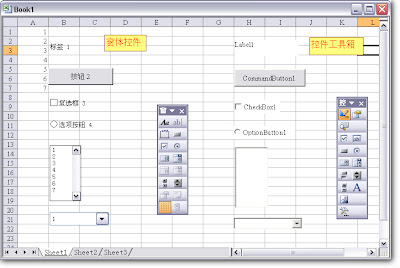
在VBA中控制窗体控件的方法有点不同,可以使用对象名称,但这些对象名称在对象浏览器中被隐藏,这样输入代码时没有方法和属性提示(你可以在“对象浏览器”的“类”一栏中单击右键,然后选择“显示隐含成员”查看这些窗体控件)。另外有一个简单的方法就是所有的窗体控件都用DrawingObjects来表示。
下面就是窗体控件的示例代码,相对应的控件从字面上很容易理解。对于复选框和选项按钮,赋值xlOn给Value属性表示选择,赋值xlOff则表示取消选择。下拉和列表框的Value属性则表示选择的第几个项目,从1开始。
Sub ChangeControls()'Sheet1.Labels("标签 1").Caption = "我是标签1" 'Sheet1.Buttons("按钮 2").Caption = "点击我吧!" 'Sheet1.CheckBoxes("复选框 3").Value = xlOn 'Sheet1.OptionButtons("选项按钮 4").Value = xlOn 'Sheet1.ListBoxes("列表框 5").Value = 2 'Sheet1.DropDowns("下拉框 6").Value = 4 Sheet1.DrawingObjects("标签 1").Caption = "我是标签1"Sheet1.DrawingObjects("按钮 2").Caption = "点击我吧!"Sheet1.DrawingObjects("复选框 3").Value = xlOnSheet1.DrawingObjects("选项按钮 4").Value = xlOnSheet1.DrawingObjects("列表框 5").Value = 2Sheet1.DrawingObjects("下拉框 6").Value = 4End Sub这个是使用VBA代码在工作表中添加窗体控件的例子。
Sub InsertDropDown()Dim ctl As DropDown ' 声明下列列表变量 Sheet2.SelectCells(3, 3).SelectWith ActiveCell' 在活动单元格位置创建下列列表 Set ctl = Sheet2.DropDowns.Add(.Left, .Top, .Width, .Height)' 给下拉列表指定事件过程 ctl.OnAction = "EnterData"ctl.AddItem "Item 1"ctl.AddItem "Item 2"ctl.AddItem "Item 3"ctl.AddItem "Item 4"ctl.AddItem "Item 5"ctl.ListIndex = 1 ' 第一个项目的ListIndex是0 End WithEnd SubSub EnterData()' 通过Application.Caller来获得下拉列表对象 With Sheet2.DropDowns(Application.Caller)Cells(1, 1) = .List(.ListIndex)End WithEnd Sub
这是使用VBA代码添加ActiveX控件的例子。
Sub InsertComboBox()Dim ole As OLEObjectDim ctl As MSForms.ComboBoxDim iLine As LongDim objCodeModule As Object Sheet2.SelectCells(3, 5).Select' 插入复合框 Set ole = Sheet2.OLEObjects.Add(ClassType:="Forms.ComboBox.1")' 命名 ole.Name = "Combo"Set ctl = ole.Objectctl.Name = "Combo" ctl.AddItem "Item1"ctl.AddItem "Item2"ctl.AddItem "Item3"ctl.AddItem "Item4"ctl.AddItem "Item5"ctl.ListIndex = 0 ' 第一个项目的ListIndex是0' 添加Click事件,需要引用Microsoft Visual Basic for Application Extensibility库 Set objCodeModule = ThisWorkbook.VBProject.VBComponents("Sheet2").CodeModuleiLine = objCodeModule.createeventproc("Click", "Combo")Call objCodeModule.ReplaceLine(iLine + 1, " EnterData1")End SubSub EnterData1()' 要使用OLEObject对象的Object属性来获得ComboBox对象 With Sheet2.OLEObjects("Combo")Cells(2, 1) = .Object.TextEnd WithEnd Sub过程InsertComboBox将在Sheet2的工作表模块中自动生成复合框的Click事件过程。
Private Sub Combo_Click()EnterData1End Sub